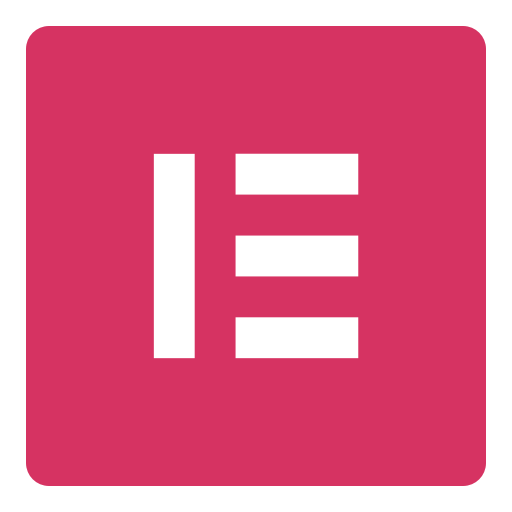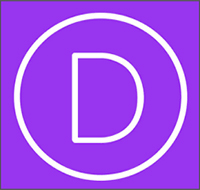Auf dieser Seite: [ausblenden]
Die WordPress-Homepage ist eine der wichtigsten Seiten Ihrer Website. Es muss frisch aussehen und Ihre Kunden in einer guten Benutzererfahrung halten. Durch häufiges Aktualisieren bleibt Ihre Website trendig und aktuell.
Also im heutigen Artikel, Wir von Howtohosting.guide haben eine Anleitung vorbereitet, in der Sie herausfinden können, wie Sie Ihre WordPress-Homepage und alles dazwischen ändern können.
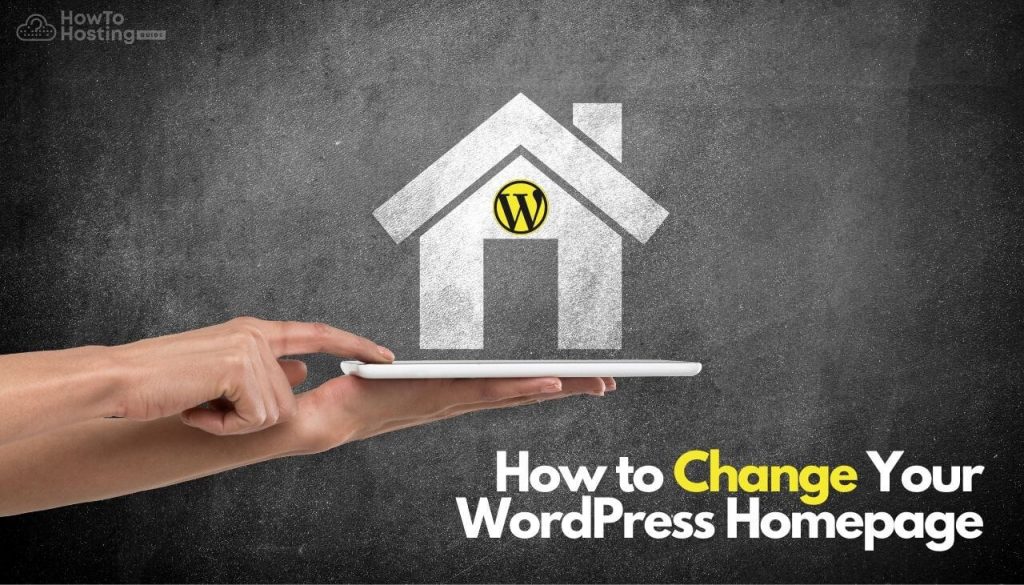
Was ist die WordPress-Homepage??
Die Homepage ähnelt höchstwahrscheinlich einer Seite, die das Thema Ihrer Website darstellt, und navigiert gleichzeitig zu den verschiedenen Posts und Seiten auf Ihrer Website.
Mit WordPress, Sie haben die großartige Möglichkeit, Ihre Homepage anzupassen und zu ändern und nicht nur, auf ein paar verschiedene sehr einfache Arten, die wir uns mit dem Rest des Artikels befassen werden.
Es gibt zwei Haupttypen von Homepages. Die erste ist die Basis-Homepage, auf der nur die neuesten Beiträge und Produkte angezeigt werden, die Sie auf Ihrer Website veröffentlichen. Die zweite ist die statische Homepage.
Statische WordPress-Homepage
Was ist eine statische Homepage??
Die statische Startseite ist eher eine benutzerdefinierte Seite, auf der nur Produkte und Beiträge angezeigt werden, die sich nicht ändern, wenn Sie Ihrer Website neue hinzufügen.
Grundsätzlich bleibt es die meiste Zeit statisch, bis Sie es mit neuen und frischen Sachen aktualisieren.
So richten Sie eine statische WordPress-Homepage ein?
Wenn Sie Ihre Homepage in statisch ändern und mit Posts und Inhalten anpassen möchten, die sich erst ändern, wenn Sie sich entscheiden, in diesem Schritt, Wir zeigen Ihnen, wie Sie auf Anfängern eine statische Homepage auf Ihrer WordPress-Website einrichten.
Beginnen Sie mit der Erstellung der statischen Homepage, zuerst, Sie müssen zu Ihrem WordPress-Dashboard gehen, dann Seiten –> Neue hinzufügen. Geben Sie der Seite, die Sie gerade erstellt haben, einen Namen und klicken Sie auf die Schaltfläche Veröffentlichen.
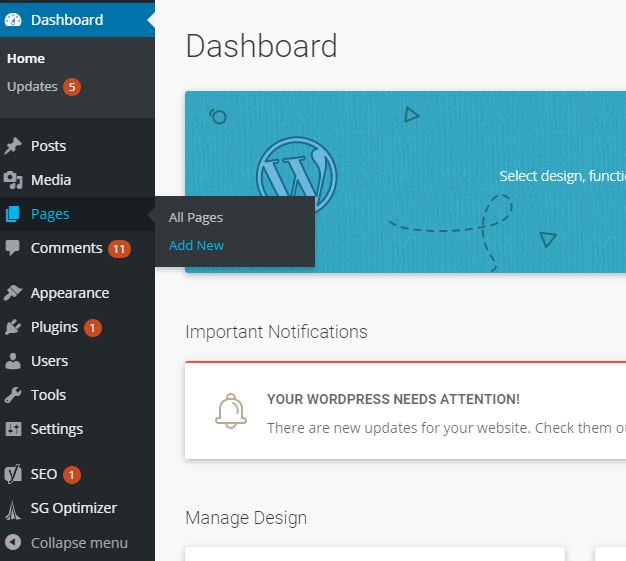
Hinweis: Wenn Sie bereits eine Homepage haben, müssen Sie keine weitere Seite erstellen.
Der nächste Schritt, den Sie tun müssen, ist zu navigieren die Einstellungen –> lesen, und dann unter Ihre Homepage wird angezeigt wählen Eine statische Seite. Dann haben Sie ein Dropdown-Menü, in dem Sie Ihre Homepage auswählen und den Seitenstil veröffentlichen müssen.
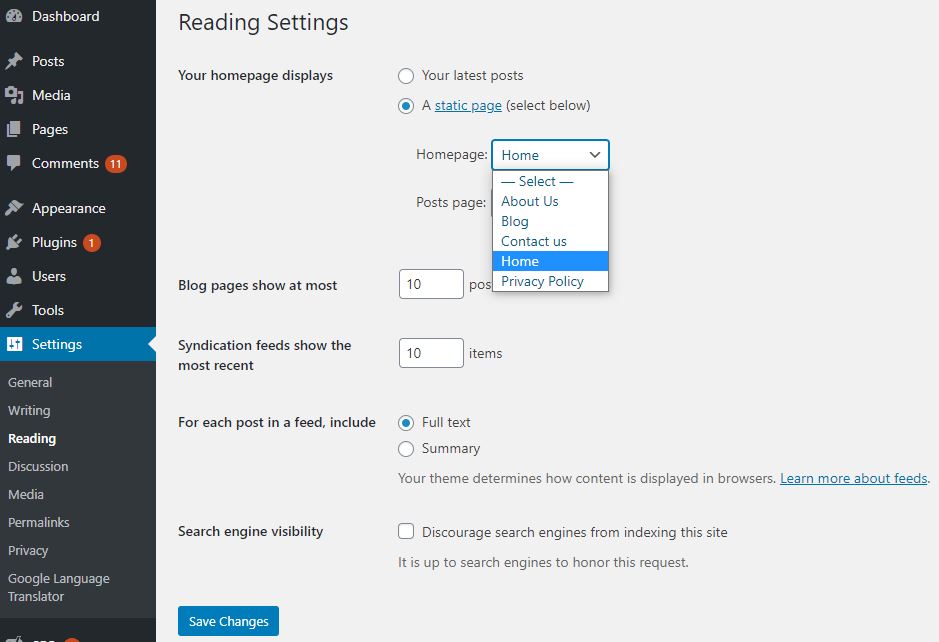
So ändern Sie Ihre WordPress-Homepage?
In diesem Schritt, Sie erfahren, wie Sie Ihre WordPress-Homepage ändern und aktualisieren können. Wir haben für Sie das Top vorbereitet 3 beste Möglichkeiten zum Ändern und Anpassen der Homepage Ihrer Website.
Verwenden Sie den Website Builder
Das Anpassen Ihrer Homepage mit einem Website-Builder ist wirklich der einfachste Weg, um atemberaubende Inhalte zu erstellen, ohne Codierung oder großen Aufwand.
Der Website Builder bietet Ihnen die Möglichkeit, zwischen verschiedenen Stilen zu wählen, Vorlagen, Farben, und Elemente zum Anpassen und sogar Ändern des gesamten Themas Ihrer WordPress-Website-Homepage.
Im Folgenden finden Sie die besten Website-Builder, die wir empfehlen, wenn Sie diese Methode zum Anpassen Ihrer Homepage auswählen.
Elementor
Elementor ist einer der beliebtesten Website-Builder, die mit einer kostenlosen und Premium-Version geliefert werden. Möglicherweise wissen Sie, dass Elementor ein Drag & Drop-Website-Builder ist und für Ihre Website ein installiertes WordPress-Design erforderlich ist.
Wenn Sie noch kein Thema installiert haben, können wir Ihnen empfehlen, das Astra WordPress-Thema zu verwenden, Dies ist das am besten kompatible WP-Thema mit Elementor.
Wenn Sie mehr über Elementor und dessen Installation auf Ihrer WordPress-Website erfahren möchten - Holen Sie sich in unserem Elementor Guide.
Zwei
Divi Builder ist ein weiterer sehr beliebter Website-Builder, mit dem Sie Ihre Website anpassen und Ihr Homepage-Design ändern können. Das Tolle an Divi ist, dass es sowohl ein Website-Builder als auch ein WordPress-Theme ist, und Sie müssen kein zusätzliches Thema auf Ihrer Site installieren.
Eine schlechte Sache bei Divi ist, dass Sie keine kostenlose Version haben, Es kommt nur in einer Schmerzpackung.
Wenn Sie mehr über Divi Builder erfahren möchten, können Sie unsere überprüfen Divi Bewertung.
Ebenfalls, Finden Sie heraus, welcher der besten Website-Builder in unserem ist Divi vs.. Elementor-Vergleich.
Ändern Sie Ihr WordPress-Theme
Sie können Ihre Homepage auch ändern, indem Sie das WordPress-Thema Ihrer Website ändern. Dieser Schritt wird wahrscheinlich das gesamte Erscheinungsbild Ihrer Website verändern, ist jedoch eine gute Alternative, wenn Sie ihn sowieso nicht mögen.
WordPress hat es sehr einfach gemacht, Ihr Thema zu ändern.
Bevor Sie mit dem Ändern Ihres Themas beginnen, stellen Sie sicher, dass Sie diese drei Dinge getan haben:
- Erstellen Sie eine vollständige Sicherung Ihrer Website
- Ladegeschwindigkeit messen
- Aktivieren Sie den Wartungsmodus
Es ist wichtig, ein Backup Ihrer WordPress-Site zu erstellen, falls etwas nicht stimmt. Sie müssen sicher sein, dass Sie alles zurückdrehen können. Website-Ausfallzeiten sind für Google sehr schlecht.
Finden Sie heraus, wie Sie Ihre Website sichern können.
Ebenfalls, Ein guter Tipp, bevor Sie Ihr Thema ändern, ist, die Ladegeschwindigkeit Ihrer Website mit der aktuellen zu messen.
Finden Sie heraus, wie Sie die Geschwindigkeit Ihrer Website messen können.
Das Umschalten Ihrer Website in den Wartungsmodus ist eine weitere Sache, die Sie in Betracht ziehen sollten. Auf diese Weise, Die Besucher Ihrer Website sehen nicht Ihren Arbeitsprozess, sondern eine angepasste Seite für den Wartungsmodus.
Bevor Sie Ihr altes Thema ausschalten, müssen Sie Ihr neues WordPress-Thema auswählen und vorbereiten.
Damit, gehe zu Aussehen –> Themen, dann klicken Sie auf Neue hinzufügen und suchen Sie nach dem gewünschten Thema. Installieren Sie das Thema.
Wie Sie sehen, haben wir hier einige Standard-WordPress-Themes vorinstalliert. Das einzige, was Sie tun müssen, ist zu klicken aktivieren Sie auf das gewünschte Thema und WordPress wird es automatisch ändern.
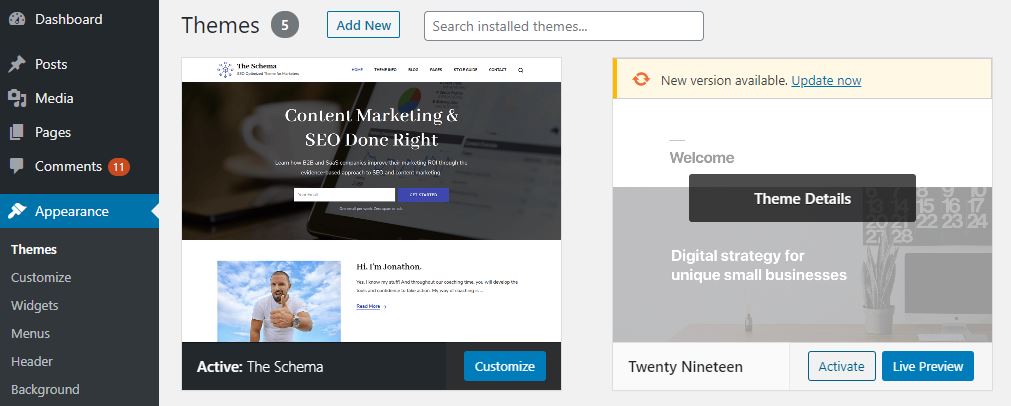
Verwenden Sie die WordPress-Editoren
Es gibt noch eine Möglichkeit, die Homepage Ihrer Website zu ändern und anzupassen. Ich benutze die WordPress-Editoren. Dies ist die Standardmethode, die WordPress zum Anpassen und Ändern von Inhalten auf Ihrer Website bereitstellt.
Wenn Sie mehr über die Verwendung von WordPress-Editoren erfahren möchten, besuchen Sie unsere Wie erstelle ich ein Blog? Artikel.
So erstellen Sie ein Menü für WordPress Ihre Homepage?
Um zunächst Navigationsmenüs auf der Homepage Ihrer Website zu erstellen, müssen Sie zu Ihrem WordPress-Dashboard gehen. Dann geh zu Aussehen –> Klein
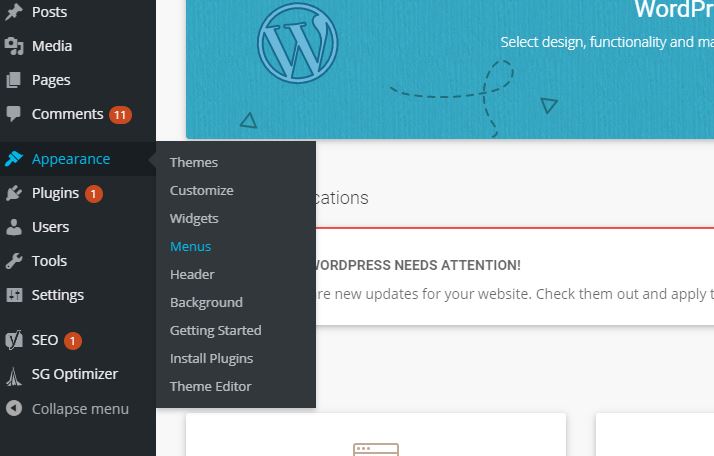
Dann sehen Sie die Seite, auf der Sie Ihre Menüs hinzufügen und anpassen können. Sie können Kategorien und Untermenüs erstellen.
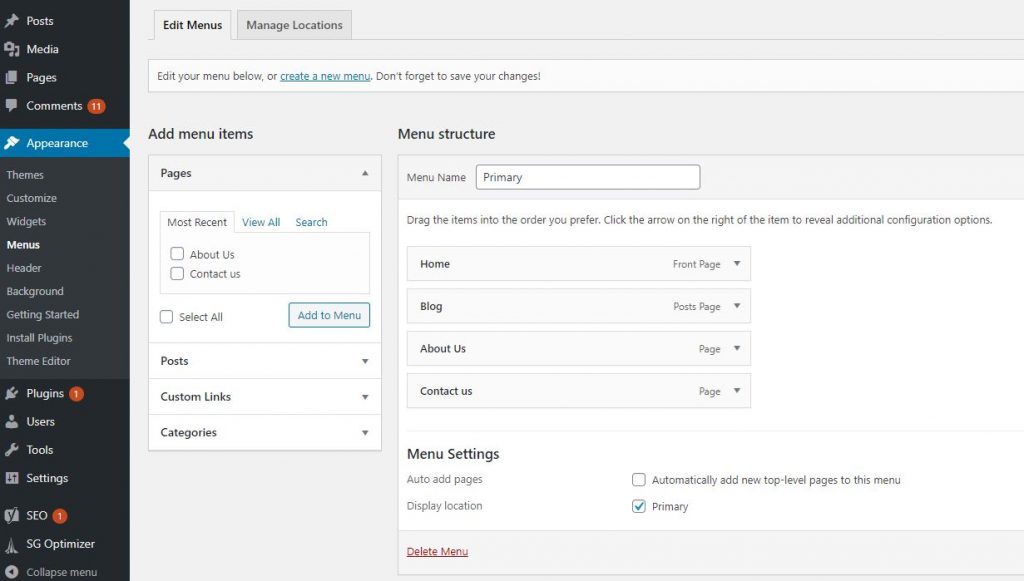
Must-Have-Funktionen auf Ihrer WordPress-Homepage?
Hier haben wir einige wesentliche Funktionen vorbereitet, die Sie auf Ihrer WordPress-Website haben müssen.
Über Seite
Die Info-Seite ist wichtig, da Sie auf diese Weise Ihre Kunden mit Ihrer Geschichte einbeziehen und ihnen von sich und Ihrem Unternehmen erzählen.
Erstellen Sie eine gut aussehende “Über” Seite mit Bildern und inspirierenden Inhalten.
Datenschutzerklärung Seite
Die Datenschutzrichtlinie ist eine weitere wichtige Funktion, die Sie auf Ihrer Website haben müssen. Im Netzwerkbereich befinden sich viele Informationen, mit deren Hilfe eine ordnungsgemäße Seite mit Datenschutzrichtlinien erstellt werden kann.
Kontaktseite
Die Kontaktseite ist eine weitere wichtige Seite, insbesondere wenn es um Unternehmenswebsites oder Online-Shops geht. Dort können Sie Ihre Kontakte wie E-Mail setzen, soziale Netzwerke, Telefonnummer, oder Ort.
Seitenverzeichnis
Wenn Sie noch nie von Sitemap gehört haben, Grundsätzlich sehr wichtig für die SEO Ihrer Website. Es gibt zwei Arten von Sitemaps – HTML und XML.
Die HTML-Sitemap ist eine Seite mit all Ihren wichtigen Seiten, die Ihrer Website den größten Wert verleihen.
Die XML-Sitemap ist eher die Karte mit dem gesamten Inhalt Ihrer Website, wurde jedoch für die Suchmaschinen-Crawler erstellt. Mit einer XML-Sitemap können Google Ihre Inhalte einfach und schneller durchsuchen und in den Suchergebnissen schneller einordnen.
Beide Sitemaps verleihen Ihrer Website viel SEO-Leistung.
Fazit
In letzten Worten, Sie müssen wissen, dass eine Änderung des Stils Ihrer Homepage Ihrer Website einen Hauch frischer Luft verleihen kann. Es ist gut für die Kunden, von Zeit zu Zeit einige verschiedene Designs zu sehen.
Ebenfalls, Stellen Sie sicher, dass Sie die Ihrer Website optimieren Benutzererfahrung
SO BEHEBEN SIE DIE WORDPRESS NACH DER ÄNDERUNG